Maschine V2 ha tutta una serie di aggiunte fresche, ma uno dei miei preferiti deve essere il nuovo motore di campionamento. Le modifiche apportate sono piuttosto sottili, ma nel complesso l'intero sistema si sente più veloce, impermeabile e soprattutto più divertente da usare.
In questo esempio Ill procedura dettagliata dell'audio effettivamente in esecuzione all'interno Maschine. Ill quindi modificare il campione, tagliare e estendersi agli pastiglie in un gruppo. Una volta che questo è completo, ben generare un file MIDI e creare una nuova sequenza con i campioni.
1 - Durante la preparazione il materiale sorgente
Il primo passo è decidere cosa si vuole campionare. Maschine è in grado di campionare sorgenti esterne e interne. Questo significa che si può gustare qualsiasi cosa si sente accadendo nel progetto Maschine senza mai lasciare la casella, o se si preferisce si può scegliere di pipe qualcosa dal dominio analogico a utilizzare gli ingressi di interfaccia.
(Fig. 1) Durante la preparazione di un ciclo di assaggiare all'interno di un progetto Maschine.
In entrambi i casi, sarà necessario isolare la parte che sta giocando in Maschine e ottimizzare il ciclo. Se state campionando un segnale esterno, sarà necessario anche per garantire che il dispositivo audio MIDI o siano instradati correttamente nella vostra interfaccia. Quando questi passaggi sono stati completati, si è pronti per iniziare ad impostare maschines campionatore interno.
2 - Impostazione Il Sampler
Ora youll vuole colpire il pulsante di campionamento sul vostro hardware o navigare la piccola icona della forma d'onda alla sinistra dell'area di modello nel software Maschine. Si dovrebbe vedere un metro di ingresso a portata di mano, a questo punto.
(Pic 2) Entrare nella modalità di campionamento vi mostrerà modi e un piccolo meter ingresso.
A seconda se si è impostato per interno o esterno, lo strumento visualizzerà il livello della parte vostra scelta Maschine o l'audio in entrata nel tuo interfaccia. Lo strumento è disponibile anche sulla maggior parte dei modelli di hardware Maschine. Nella maggior parte dei casi, la sua realtà più grande e più chiaro che il metro di software! Tendo di effettuare il processo di campionamento sull'hardware per questo motivo.
(Pic 2b) Impostare la modalità di campionamento interno.
Ora dovete scegliere se la sorgente è stereo o mono. In questo caso il ciclo stiamo campionando è una parte Maschine così ho scelto stereo interno. Questo farà sì che abbiamo catturare l'audio nel suo stato originale e dovrebbe essere una copia identica.
(Pic 2c) La misurazione hardware è molto più grande.
3 - Campionamento tuo Loop
È ora possibile avviare il campionamento, ma prima di premere il pulsante di avvio si dispone di alcune scelte extra per rendere quanto riguarda ciò che si desidera catturare e come. L'opzione consente di passare tra la sincronizzazione e individuare i modi.
(Fig. 3) Il campione viene configurato e pronto per essere registrato.
Rileva modalità è abbastanza evidente, Maschine inizierà il campionamento quando un certo livello viene raggiunto, la soglia di qui dipende da voi. La modalità di sincronizzazione è un po 'più fresco e fondamentalmente inizia il campionamento sulla prossima barra dando non solo un punto di partenza perfetto esempio, ma la possibilità di creare un ciclo perfetto.
La seconda parte del processo è scegliere la lunghezza del loop. Se per esempio si sceglie 8 bar e la modalità di sincronizzazione, vi ritroverete con un perfetto anello di 8 bar. Questo è più o meno la combo che abbiamo usato e vedrete che questo vi farà risparmiare una quantità enorme di tempo durante la modifica o non modifica!
(Pic 3b) Il campione viene registrato.
4 - Editing e Tagliere
Con il campione registrato è ora possibile disattivare la parte originale o silenziare la propria sorgente esterna. Il campione è pronto per l'editing e la manipolazione, e questo prende parte a vari editor di campione. Beh, essere guardando le modifica e fetta aree.
(Fig. 4) Il campione in modalità di modifica.
Il primo, fu se si desidera eseguire modifiche pregiati come i cambiamenti nel livello, inverte, taglio o troncamento questo può essere eseguito nella zona di modifica insieme ad altri processi. Questo è veramente un editor di conclamata campione destra all'interno Maschine.
(Pic 4b) Il campione sta a fette.
Spostamento nella finestra Slice, si vedrà una semplice serie di opzioni che vi permette di tagliare la vostra scanalatura in 4/8/16 e 32 pezzi. Non appena si seleziona uno di questi importi, le fette vengono creati e mappati attraverso le pastiglie di conseguenza, pronto per giocare.
(Fig. 4c) Il campione modificato in hardware pronto per essere inviato ad un gruppo.
5 - inviare la nuova versione ad un gruppo
Anche se il sistema di cui sopra vi dà una grande anteprima di ciò che il solco sarà simile e come sarà giocare quando attraversato tutti i rilievi, è solo che, in anteprima. Per rendere le modifiche permanenti dovete applicarle.
(Fig. 5) Il campione viene inviato a un gruppo e viene generato un file MIDI.
Quando si esegue questa operazione, è possibile scegliere di applicare e poi andare avanti e scegliere un gruppo nuovo o esistente. Una volta che avete fatto questo, il nuovo solco a fette e mappato sarà scolpito in gruppi di progetti.
6 - Programma Your New Groove
Con la vostra nuova scanalatura sparsi in pastiglie maschines, è ora possibile iniziare a giocare con esso. Youll notare che quando si è creato il nuovo gruppo una parte corrispondente MIDI è anche caduto nel sequencer. Maschine fa questo per impostazione predefinita, ma può essere disattivato ma si preferisce.
Se si sceglie di avere Maschine creare la parte MIDI per voi, vale la pena prendersi del tempo per giocare con l'ordine di riproduzione per vedere se è possibile creare qualcosa di nuovo fuori dal modello originale. Qui si può sentire che ho suonato qualcosa di fresco in, dando un ciclo casa piuttosto standard un'angolazione del tutto nuova.
(Fig. 6) Il nuovo solco è programmato.
Prova questo per te stesso con qualcosa dalla tua libreria di campioni esistente o magari con una sezione di uno dei vostri progetti Maschine. E 'davvero molto divertente e si dovrebbe essere piacevolmente sorpreso dai risultati.
Scopri di più su Maschine 2.0 in questo video corso:


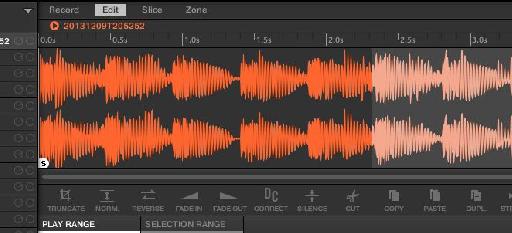
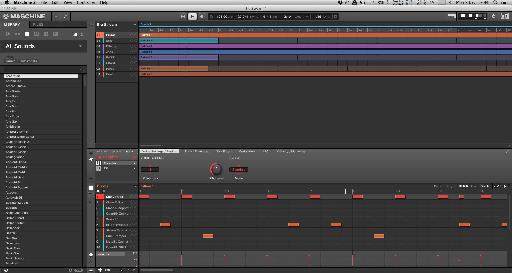
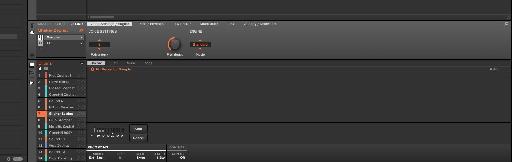
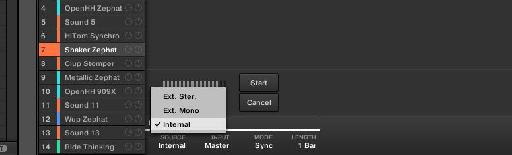

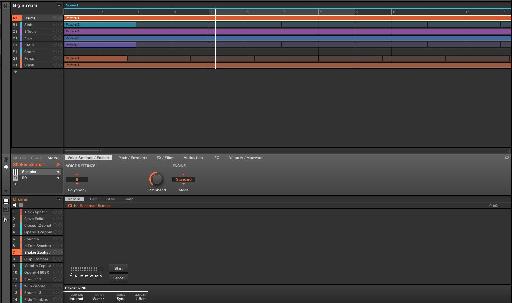
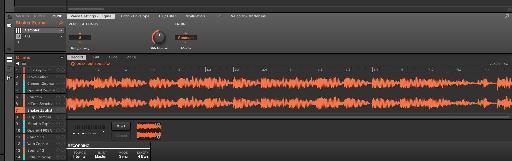

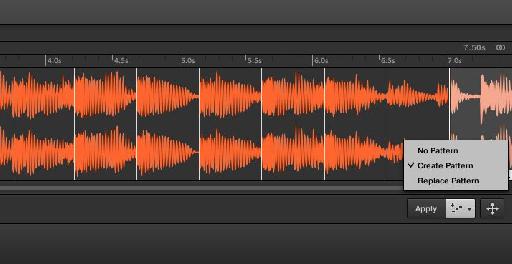

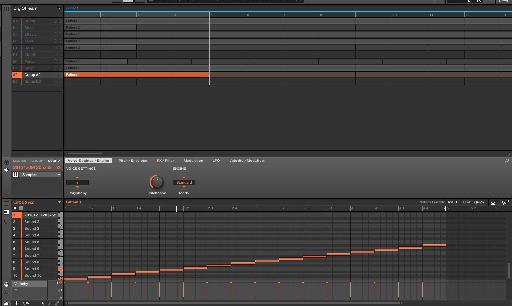
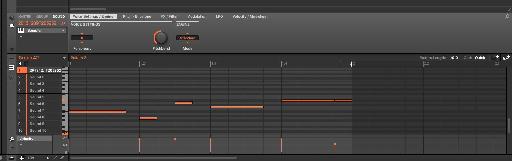
 © 2024 Ask.Audio
A NonLinear Educating Company
© 2024 Ask.Audio
A NonLinear Educating Company
Discussion
Want to join the discussion?
Create an account or login to get started!